高中信息技术会考操作题速查手册讲解学习
高中信息技术会考(上机操作题要点)

下划线、颜色
;
内边框、外边框(先选择好“线条”和“颜色”后
/边框 选项卡/ 在点“内边框”、“外边框”)
/图案 选项卡/ 单元格 “底纹” 颜色 直接选。 /行/行高 选中要改变行高的单元格,在进行命令"格式/行/行高"
数据
、
/列/列宽 /排序/
FrontPage
选中要改变列宽的单元格,在进行命令"格式/列/列宽"
最大值 MAX 、最小值
MIN 。)
选择需要做图表的数据,插入/图表,按要求更改设置进行下一步。
(选中不连贯的几列或几行,按住“Ctrl ”在选)
/数字 选项卡/ 用到的是数值型(保留 2 位小数)和百分比型
/对齐 选项卡/ 垂直对齐、水平对齐、合并单元格
/字体 选项卡/ 字体、字形[加粗(粗体)、斜体(倾斜)]、字号、
Word
会考操作要点
命令路径 文件 /保存
,
/页面设置
解释,及功能
题目要求你另存为到 SAVEAS 目录中的时候,先“文件/保存”再“文 件/另存为” “页面边距”上下左右各 2CM 的问题, “纸形” A4、16 开.
编辑 插入 格式
/查找 /页码
!
/字体 /段落
表格 /插入/表格
例: “你”换成“您”,“兔子”换成“野兔”…… 选择、字形[加粗(粗体)、斜体(倾斜)]、下 划线、着重号、删除线、阴文、阳文、上标、下标…… 左缩进、右缩进,段前间距、段后间距,首行缩进(首行缩进在文件/ 段落/特殊格式的下拉菜单)、行距[固定值(磅)、最小 输入几行、几列
/背景音乐/浏览…… 表格/插入表格/ 更改行、列数量,边框粗细……(更改表格属性也可以在表格中“右击 /表格属性”来更改这些内容)
河北省高中信息技术会考常见操作题操作步骤

一.选择题部分(40分)共20小题二.文字录入10分。
注意中英文和全角半角的切换,个别汉字的拼音(如:绿:lv),顿号等标点符号的输入(顿号:中文状态输入“\”,省略号:中文状态下shift+6组合键)三.Windows操作题10分。
包括操作:新建(文件夹、文件和快捷方式,注意文本文件格式为txt)、复制、粘贴、剪切(移动)、删除、重命名、查找(方法:选中要查找的文件夹,点击工具栏的查找按钮,进行查找。
一个?代表一个未知的字符,一个*代表任意多个未知的字符)、建立快捷方式等四.Word操作10分(注意:“文档”包括标题,“正文”不包括标题)文件菜单:1.做完题后注意要保存文件:文件——>保存2.另存为新文件:文件——>另存为(在保存位置窗口,单击右侧黑色的小三角按钮,然后选择指定磁盘分区Z,打开准考证号文件夹,找到word文件夹,再输入文件名,而后单击保存按钮)3.设置纸张类型:文件——>页面设置——>选择“纸型”标签进行设置4.替换:编辑——>替换(输入要查找的内容,以及替换为的内容,单击高级按钮,单击高级按钮,然后注意选中替换为的内容,再点击格式字体进行字体的设置。
如果格式设置错误,可以点击右下角的不限定格式)插入菜单:5.插入页码:插入——>页码6.插入某文件夹中的图片:插入——>图片——>来自文件(找到磁盘分区Z,找到准考证号命名文件夹,找到word文件夹)7.插入剪贴画(艺术字):插入——>图片——>剪贴画(艺术字)8.插入文本框:插入——>文本框——>横排(竖排)9.插入文件:插入——>文件(如将n1.doc文件内容添为最后一段,选择插入——>文件——>选择Z盘,打开word文件夹,选择n1.doc点击插入按钮)格式菜单:10.设置字体的大小、字形、字号、颜色、效果(上标,下标,如x2,其中2为上标)11.设置字间距:格式——>字体——>单击字符间距——>间距(单击右侧的小三角按钮,选择加宽或紧缩)——>输入磅值12.设置图片(剪贴画、文本框)版式:单击选中插入的图片(剪贴画、文本框)——>格式——>图片(剪贴画、文本框)——>单击“版式”标签注意:版式中的高级按钮可以进行图片位置的设置13.设置图片大小:单击选中插入的图片——>格式——>图片——>单击“大小”标签14.设置分栏:选中指定的文档——>格式——>分栏15.设置首行缩进、悬挂缩进:格式——>段落——>特殊格式(选择首行缩进、悬挂缩进)——>输入数值(注意单位可以直接修改:如2厘米,可以直接将厘米两个字改成字符)16.设置段前、段后间距、行间距:格式——>段落视图菜单:视图——>页眉和页脚表格菜单:17.插入表格:表格——>插入——>表格——>输入行数、列数——>确定18.行高、列宽:选中表格——>表格——>表格属性——>单击行/列标签19.合并单元格:选定指定的单元格——>表格——>合并单元格20.绘制斜线表头:表格——>绘制斜线表头五.Excel操作题10分1.插入行:插入——>行(注意插入的位置是你当前选择的单元格的上方)2.插入列:插入——>列(注意插入的位置是你当前选择的单元格的左侧)3.插入图表:选择制作图表的单元格区域——>点击“插入”——>图表——>类型——>数据产生的位置——>标题——>插入位置——>完成。
高中信息技术会考操作题详解

高中信息技术会考操作题详解一、Word操作题操作要求:1、将页面设置成A4纸,方向为纵向,设置上、下、左、右边距为2.8厘米;“文件/页面设置”2、将文章标题文字设置为“2号字、隶书、加粗、居中”;(1)选中标题(2)格式工具条(或“格式/字体”)上设置:3、插入指定图片,如利用百度搜索引擎,搜索一张“计算机”方面的图片,插在第二段与第三段文字之间,并设置图片的环绕方式为“紧密型”。
(1)光标到插入点(2)“插入/图片/来自于文件”选中指定的文件设置环绕方式二法:在图片上单击右键在弹出的菜单中选倒数第二项,在设置图片格式对话框中选“版式”标签后选择指定的环绕方式;5、设置正文段落文字首行缩进2个字符,设置正文文字为“楷体、四号,黑色,行距为1.5倍行距”。
(1)选中段落文字(2)鼠标放文字上右键“格式/段落”:6、插入艺术字,如在第4自然段与第5自然段之间,插入以“内江二中”为内容的艺术字,在艺术字库中选“2行3列”的样式(如果没有指定,可任选),艺术字文字的字体为“隶书”,字号为“32”,环绕方式为“上下型”。
(1)光标点到插入点(2)“插入/图片/艺术字”环绕方式同图片的环绕方式操作完全一样。
7、在文章的最后,插入一个3行2列的表,表格样式“网格形”。
(1)光标点到插入点(2)“表格/插入/表格”界面上选8、将第6自然段分成2栏。
(1)选中该段(2)“格式/分栏”9、插入页码“插入/页码”:10、页眉页脚操作“视图/页眉和页脚”:二、电子表格(Excel)操作题1、区域求和“插入→函数→选择“sum”,确定”2、区域求平均“插入→函数→选择“AVERAGE”,确定”3、排序(升序/降序):选择用来排序的列→单击菜单栏“数据”→“排序”选择“升序”或者“降序”。
4、单元格操作(1)行高与列宽--选中需操作的单元格单击菜单栏“格式行或列”(2)合并、单元格中文字对齐方式(水平对齐/垂直对齐)--选中需要操作的单元格“格式/单元格”5、图表操作(1)选定需要做图表的区域特别值得注意的是,如果只选两个列,选中第一列后,必须按住“Ctrl”不放再选第二列。
2018年江苏省高中信息技术学业水平测试(高中计算机会考)操作题操作步骤详解
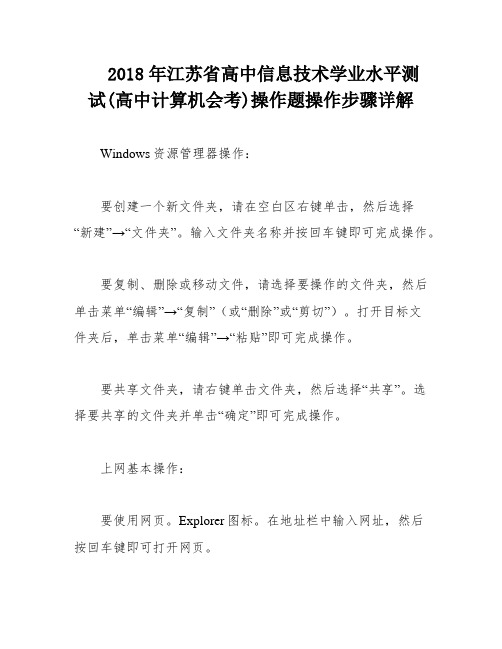
2018年江苏省高中信息技术学业水平测试(高中计算机会考)操作题操作步骤详解Windows资源管理器操作:要创建一个新文件夹,请在空白区右键单击,然后选择“新建”→“文件夹”。
输入文件夹名称并按回车键即可完成操作。
要复制、删除或移动文件,请选择要操作的文件夹,然后单击菜单“编辑”→“复制”(或“删除”或“剪切”)。
打开目标文件夹后,单击菜单“编辑”→“粘贴”即可完成操作。
要共享文件夹,请右键单击文件夹,然后选择“共享”。
选择要共享的文件夹并单击“确定”即可完成操作。
上网基本操作:要使用网页。
Explorer图标。
在地址栏中输入网址,然后按回车键即可打开网页。
要设置主页或代理服务器。
Explorer图标,然后选择“属性”。
在主页栏中输入网址,在“连接”标签中选择“局域网设置”,并在代理服务器下打勾。
在框中输入代理服务器地址和端口即可完成操作。
要搜索信息,请打开搜索网站(),在搜索框中输入关键字,然后单击“搜索”。
要保存图片,请将光标移到要保存的图片上,然后右键单击并选择“图片另存为”。
选择保存路径后单击“保存”即可。
要保存纯文本文件,请选择要保存的文件并复制。
然后打开“开始”→“程序”→“附件”→“记事本”,并将文件粘贴到记事本中。
根据给定的文件路径和文件名进行保存。
要下载软件,请右键单击下载文件并选择“目标另存为”。
选择保存路径和文件名后单击“保存”即可。
要保存网页,请单击菜单“文件”→“另存为”。
选择要保存的文件类型、保存路径和文件名后单击“保存”即可。
要将网页地址保存到收藏夹,请单击菜单“收藏夹”→“添加到收藏夹”。
如果没有文件夹,请单击“确定”按钮。
如果有文件夹,请单击“创建到”按钮→“新建文件夹”按钮,然后创建指定名称的文件夹。
单击已创建的文件夹并单击“确定”按钮即可完成操作。
IP地址的设置及IIS的设置:要进行FTP操作(如登录、文件上传/下载),请在IE中输入2、打开IIS的方法:在桌面上找到图标,双击打开。
高中信息技术会考操作题知识点(1)
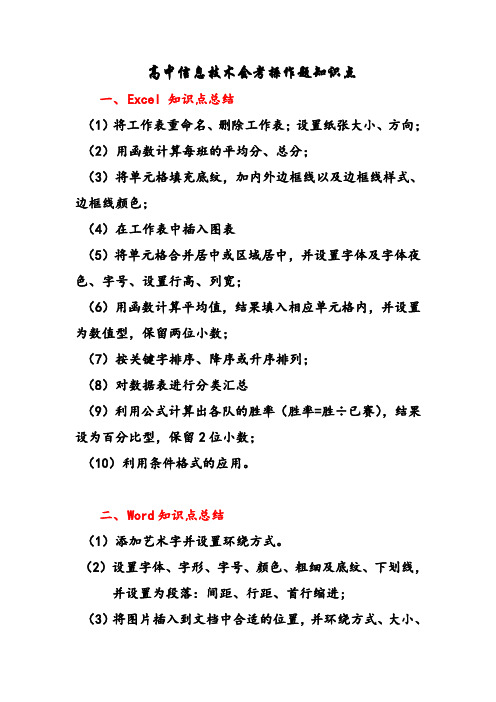
高中信息技术会考操作题知识点一、Excel 知识点总结(1)将工作表重命名、删除工作表;设置纸张大小、方向;(2)用函数计算每班的平均分、总分;(3)将单元格填充底纹,加内外边框线以及边框线样式、边框线颜色;(4)在工作表中插入图表(5)将单元格合并居中或区域居中,并设置字体及字体夜色、字号、设置行高、列宽;(6)用函数计算平均值,结果填入相应单元格内,并设置为数值型,保留两位小数;(7)按关键字排序、降序或升序排列;(8)对数据表进行分类汇总(9)利用公式计算出各队的胜率(胜率=胜÷已赛),结果设为百分比型,保留2位小数;(10)利用条件格式的应用。
二、Word知识点总结(1)添加艺术字并设置环绕方式。
(2)设置字体、字形、字号、颜色、粗细及底纹、下划线,并设置为段落:间距、行距、首行缩进;(3)将图片插入到文档中合适的位置,并环绕方式、大小、方向(4)设置纸张大小,方向、页边距(5)插入页脚。
例如:设置页脚样式为“第 X 页共 Y 页”并居中;(6)将文档分栏,栏宽;(7)设置文档背景。
如设置文档的背景为“填充效果--纹理”中第3行第1列的“蓝色面巾纸”;将文档背景颜色改为青绿色;(8)将文字添加着重号;(9)文字替换。
例如:将正文中的“瀑部”替换成“瀑布”;(10)添加项目符号三、Frontpage知识点总结(1)设置网页属性:标题、背景及背景图片、当前超链接的颜色,超链接的颜色,已访问的超链接颜色;(2)在网页中指定位置插入图片、设置图片大小、对齐方式及环绕方式、并删除提示文字;(3)在网页中指定位置插入flash动画、并删除提示文字,并设定动画大小插入艺术字(4)设置超链接。
(5)设置滚动字幕;(6)设置网页的背景音乐;(7)设置表格的边框粗细,边框颜色,对齐方式(8)设置字体、字形、字号、大小、颜色、对齐方式,间距、行距、首行缩进等;。
(信息技术)高中信息技术会考知识要点及练习(六)

显示该文件夹包含的内容。
②展开文件夹:若于文件夹名的左边有“+”符号,表明该文件夹内含有下 壹级文件夹,但没展开显示。单击“+”符号可展开文件夹,同时“+”变成 “-”。
③折叠文件夹:若于文件夹名的左边有“-”符号,表明该文件夹内含有下 壹级文件夹且所有下壹级文件夹已经展开显示。单击“-”符号,可折叠文 件夹,同时“-”变“+”。
②每个磁盘只有壹个根目录,根目录不能被删除。
③于壹个目录中,文件名和文件夹名必须是唯壹的,而处于不同目录中的文 件名和文件夹名则能够同名。④文件夹命名方法基本和文件名壹致。
(3)、文件及文件夹的基本操作。
①建立文件和文件夹 单击“文件”菜单,然后选择“新建”,最后选择“文件夹”或相应的文件 类型。
②选择文件和文件夹 用鼠标单击某个文件或文件夹,其图标背景变成蓝色,则表示被选定。用 Shift 键能够选择鼠标所选矩形区域中的所有文件和文件夹,用 Ctrl 键可选 择不定区域的文件和文件夹。 ③打开文件
3、文件管理
(1)、关于文件
①文件(FILE)是存放于外部介质上(如磁盘)的壹组关联信息的集合,它 能够是程序,也能够是数据或壹篇文章等。
②文件名通配符:?只能代表壹个任意合法字符,*代替壹个或数个?。文 件名通配符只能使用于文件查找当中。
(2)、关于文件夹
①WINDOW 采用树状目录结构,树根表示根目录,树枝表示子目录,树叶表示 文件。
(4)、对话框和窗口的区别:窗口能放大和缩小,能够移动。对话框不能放 大和缩小,能够移动。
(5)、菜单的使用和约定
①灰色的命令表明该命令无法执行;②带“…”的命令表明选择该命令能立 即弹出壹个对话框;③带“√”的命令表明该命令已经执行;④带的命令表 明选择该命令,会弹出下壹级菜单;⑤带“⊙”的命令,即单选框,表明该 命令已经执行,该命令属于壹个命令小组,小组中的命令当且仅当只有壹个 被选中。
高一信息会考操作题知识点
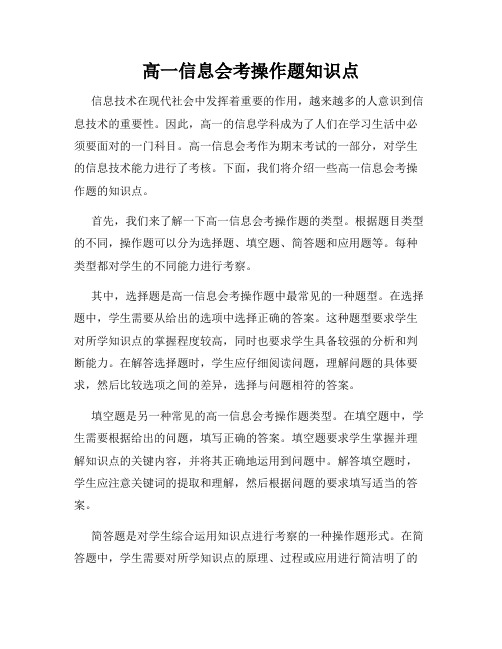
高一信息会考操作题知识点信息技术在现代社会中发挥着重要的作用,越来越多的人意识到信息技术的重要性。
因此,高一的信息学科成为了人们在学习生活中必须要面对的一门科目。
高一信息会考作为期末考试的一部分,对学生的信息技术能力进行了考核。
下面,我们将介绍一些高一信息会考操作题的知识点。
首先,我们来了解一下高一信息会考操作题的类型。
根据题目类型的不同,操作题可以分为选择题、填空题、简答题和应用题等。
每种类型都对学生的不同能力进行考察。
其中,选择题是高一信息会考操作题中最常见的一种题型。
在选择题中,学生需要从给出的选项中选择正确的答案。
这种题型要求学生对所学知识点的掌握程度较高,同时也要求学生具备较强的分析和判断能力。
在解答选择题时,学生应仔细阅读问题,理解问题的具体要求,然后比较选项之间的差异,选择与问题相符的答案。
填空题是另一种常见的高一信息会考操作题类型。
在填空题中,学生需要根据给出的问题,填写正确的答案。
填空题要求学生掌握并理解知识点的关键内容,并将其正确地运用到问题中。
解答填空题时,学生应注意关键词的提取和理解,然后根据问题的要求填写适当的答案。
简答题是对学生综合运用知识点进行考察的一种操作题形式。
在简答题中,学生需要对所学知识点的原理、过程或应用进行简洁明了的描述。
解答简答题时,学生应注意结构的完整性和语言表达的准确性,清晰地阐述问题的要求,避免模糊和不明确的表达。
应用题是高一信息会考操作题中相对较难的一种题型。
在应用题中,学生需要将所学知识点灵活地运用到实际问题中,并提出解决问题的方法和步骤。
应用题要求学生具备较高的综合能力和实际应用能力。
解答应用题时,学生应明确问题的要求,有条理地列出解决问题的步骤,合理运用所学知识,寻找解决问题的最佳策略。
除了了解高一信息会考操作题的类型外,掌握一些基本的解题技巧也是非常重要的。
首先,学生应充分理解题意,分析问题,然后确定解题思路和方法。
其次,学生应注意审题,细致观察题目中的关键信息,并根据这些信息有针对性地解答问题。
高中信息技术会考(上机操作题要点)
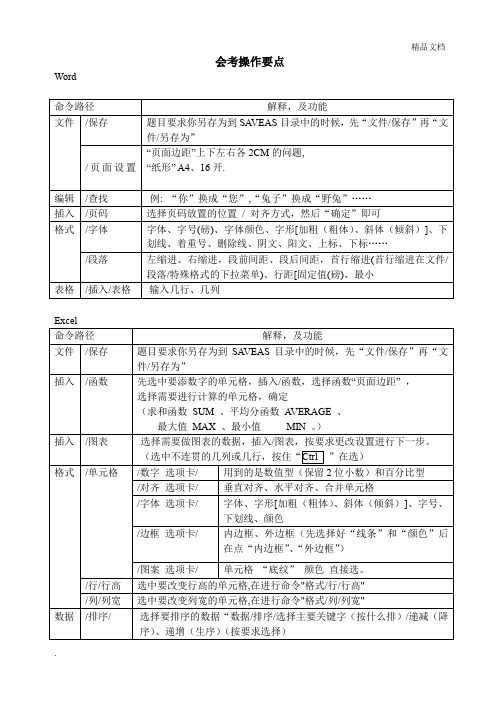
会考操作要点Word命令路径解释,及功能文件/保存题目要求你另存为到SA VEAS目录中的时候,先“文件/保存”再“文件/另存为”/页面设置“页面边距”上下左右各2CM的问题, “纸形” A4、16开.编辑/查找例: “你”换成“您”,“兔子”换成“野兔”……插入/页码选择页码放置的位置/ 对齐方式,然后“确定”即可格式/字体字体、字号(磅)、字体颜色、字形[加粗(粗体)、斜体(倾斜)]、下划线、着重号、删除线、阴文、阳文、上标、下标……/段落左缩进、右缩进,段前间距、段后间距,首行缩进(首行缩进在文件/段落/特殊格式的下拉菜单)、行距[固定值(磅)、最小表格/插入/表格输入几行、几列Excel命令路径解释,及功能文件/保存题目要求你另存为到SA VEAS目录中的时候,先“文件/保存”再“文件/另存为”插入/函数先选中要添数字的单元格,插入/函数,选择函数“页面边距”,选择需要进行计算的单元格,确定(求和函数SUM 、平均分函数A VERAGE 、最大值MAX 、最小值MIN 。
)插入/图表选择需要做图表的数据,插入/图表,按要求更改设置进行下一步。
(选中不连贯的几列或几行,按住“Ctrl ”在选)格式/单元格/数字选项卡/ 用到的是数值型(保留2位小数)和百分比型/对齐选项卡/ 垂直对齐、水平对齐、合并单元格/字体选项卡/ 字体、字形[加粗(粗体)、斜体(倾斜)]、字号、下划线、颜色/边框选项卡/ 内边框、外边框(先选择好“线条”和“颜色”后在点“内边框”、“外边框”)/图案选项卡/ 单元格“底纹”颜色直接选。
/行/行高选中要改变行高的单元格,在进行命令"格式/行/行高"/列/列宽选中要改变列宽的单元格,在进行命令"格式/列/列宽"数据/排序/ 选择要排序的数据“数据/排序/选择主要关键字(按什么排)/递减(降序)、递增(生序)(按要求选择)FrontPage 文件 /打开 按题目要求打开"z:/FrontPage/某文件夹/某文件.htm/保存 题目要求你另存为到SA VEAS 目录中的时候,先“文件/保存”再“文件/另存为” 插入/水平线 水平线 /组件 悬停按钮 (设置的时候)字幕 /表单单行文本框 (设置的时候右击/表单域属性)滚动文本框 复选框、单选按钮 按钮/高级 /插件 插入扩展文件名为“.swf ”的FLASH 文件时用到.(“右击插件/插件属性”可设置插件) /图片/来自文件插入图片用的 (有的图片要求插入"图片热点"请在编辑试图下方找)./超链接设置超级链接.格式网页过度 可设置“进入网页、离开网页、进入站点、离开站点”的过渡效果 /背景背景选项卡/格式/背景图片/浏览 /颜色/背景颜色 /文本颜色(文字颜色)/“超链接、已访问的超链接、当前的超链接”,设置颜色常规选项卡/网页标题(什么把标题改成风吹动效果,图形的渐隐效果,都在这里把字输入进去就可以了) /背景音乐/浏览……表格/插入表格/ 更改行、列数量,边框粗细……(更改表格属性也可以在表格中“右击/表格属性”来更改这些内容)请在网页中正确位置插入如下样式代码: 1、在Z:/FrontPage/…文件夹下找到代码“复制” 2、打开“HTML ”编辑界面。
- 1、下载文档前请自行甄别文档内容的完整性,平台不提供额外的编辑、内容补充、找答案等附加服务。
- 2、"仅部分预览"的文档,不可在线预览部分如存在完整性等问题,可反馈申请退款(可完整预览的文档不适用该条件!)。
- 3、如文档侵犯您的权益,请联系客服反馈,我们会尽快为您处理(人工客服工作时间:9:00-18:30)。
高中信息技术会考操作题速查手册
高中信息技术会考操作题速查手册模块一:WORD
1、页面设置(纸型、页边距)
文件――页面设置
2、查找、替换文字
编辑――替换
3、页眉、页脚设置
视图――页眉、页脚页码页眉页脚切换4、工具栏的调出(如绘图工具栏)
视图――工具栏
5、首行缩进、行距、段前段后距
格式――段落
6、边框、底纹
格式――边框底纹
7、分栏
格式――分栏
8、项目符号
格式――项目符号和编号
9、表格设置
选中表格或单元格――右击
10、图片设置
(1)插入图片
插入――图片――来自文件
(2)设置图片大小
右击图片――设置图片格式――大小(注意锁定“纵横比”前面的钩)(3)设置图片版式
右击图片――设置图片格式――版式
(4)图片绝对定位
右击图片――设置图片格式――版式――高级
11、绘图工具栏
圆:SHIFT+椭圆
圆角矩形:直选图形――基本形状
文本框微调位置:CTRL+方向箭头
水平(垂直)线:SHIFT+CTRL+―――――
直选图形颜色、粗细设置:
右击自选图形――设置文本框格式
图形的组合:选中所有文本框(SHIFT)右击――组合
模块二:EXCEL
1、排序:先选择相应的数据----然后在需要排序的字段上单击――选择“数据”菜单――排序――主要关键字(有的还要求输入次要关键字)----选择递增还是递减,确定即可。
2、分类汇总:选中数据区――“数据”――分类汇总――分类字段――方式(多数为求和)――输入汇总项。
注意:分类汇总前一定要先排序!!!
3、筛选:选择“数据”――筛选――自动筛选――在相应位置出现“倒三角”符号――单击此符号――自定义――按要求设置即可。
4、将文本文件的数据导入Excel工作簿中:
打开-文件类型改为所有文件,双击文本文件,单击下一步-直到将文本文件导入工作表-保存时注意文件名的命名。
5、制作图表:选中需要制作图表的区域-选择工具栏的“图表向导”-根据要求选择“图标类型”-单击“下一步”直道最后完成即可。
6、函数法:将鼠标指向题目中要求存放结果的单元格-在工具栏中单击“粘贴函数”图标-选择题目要求的“函数名”-单击“下一步”直到最后出结果。
7、公式法:指向单元格-输入“=”-然后输入要进行计算的单元格地址和运算符-回车即可。
8、合并居中:先选中要合并的单元格-在工具栏上单击“合并居中”图标即可。
9、EXCEL边框底纹:
选中要设置边框(底纹)的区域――右击――设置单元格格式――边框(图案)
10、EXCEL文本设置(货币、时间):
选中要设置的单元格――右击――设置单元格格式――数字标签
11、设置行高、列宽:
选中行(列)――右击――行高(列宽)
12、工作表的添加、删除、重命名
添加:插入――工作表
删除、重命名:右击――删除(重命名)
模块三:FP
1. 网页背景:在页面上右击――“网页属性”――“背景”标签――设置背景颜色或背景图片。
2. 网页背景音乐:在页面上右击――“网页属性”――设置背景音乐――然后根据要求设置播放次数还是循环。
3. 在表格上面插入标题:将光标定位表格任意单元格内,点击“表格”菜单――选其中的“插入”命令中的“表格标题”即可。
4. 设置表格宽度:移动鼠标到表格中――右键――“表格属性”――在对话框中根据要求设置宽度(一般为象素)。
5. 表格居中:移动鼠标到表格中――右键――“表格属性”――在对话框中设置表格对齐方式。
6. 表格背景:移动鼠标到表格中――按右键――“表格属性”――背景项---选择相应的颜色或者图片(把鼠标放到色块上,会有色彩提示)。
7. 如何设置表格边线为0:移动鼠标到相应的表格中――右键――“表格属性”――边框粗细为0
8. 单元格中内容的对齐:移动鼠标到相应的表格中――右键――“单元格属性”
9. 插入图片:“插入”菜单――选其中的“来自文件”――选取所要插入的图――插入(根据题目要求,可能所需的图不在默认处,通过改变路径就能找到)。
10. 改变图的大小:按右键--“图像属性”――“外观”――然后钩选指定大小复选框,再把下面的“保持纵横比”前的钩去掉――再进行长与宽的具体的数值的设置。
11. 文字的字型、字号与字体:先要选中相应的文字,然后再格式工具栏设置。
12. 插入水平线:“插入”菜单――“水平线”。
13. 建立超链接(web):选中要建超链接的对象(文字或图)――在选区上按右键―――“超链接”――在随后出现对话框中选择相应的网页----即可。
14. 邮件超链接:选中要建超链接的对象(文字或图)――把鼠标放在选区上按右键――“超链接”――箱封图标――在其中输入邮件地址
15. 插入Flash动画:“插入”菜单中的“高级选“插件”――在弹出的对话框中点“浏览”按钮找到所需的flash动画----再根据要求设置大小等――即可。
16. 如何插入文本:点选“插入”菜单――“文件――随后弹出一个话框――-选择文件类型――选择文件――然后对照样张――进行分段与缩进(缩进可用在段前输入四个空格来实现。
